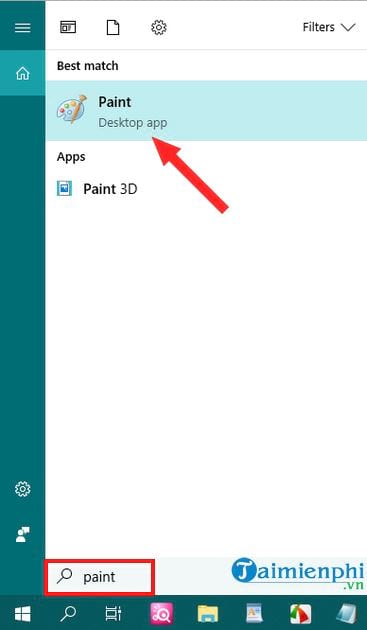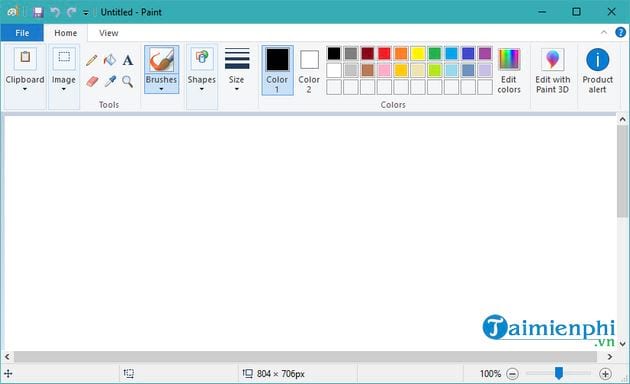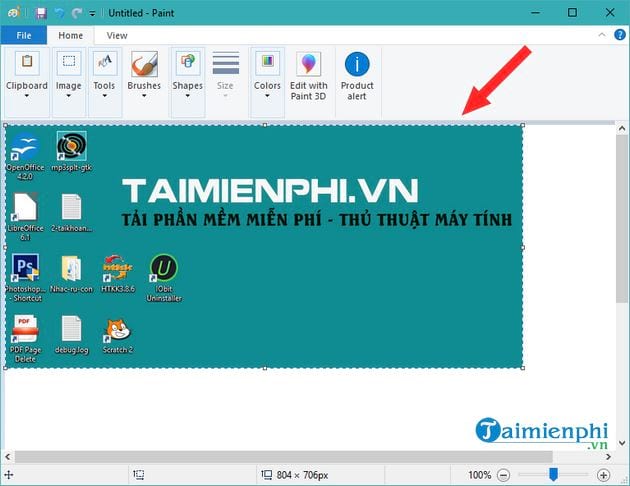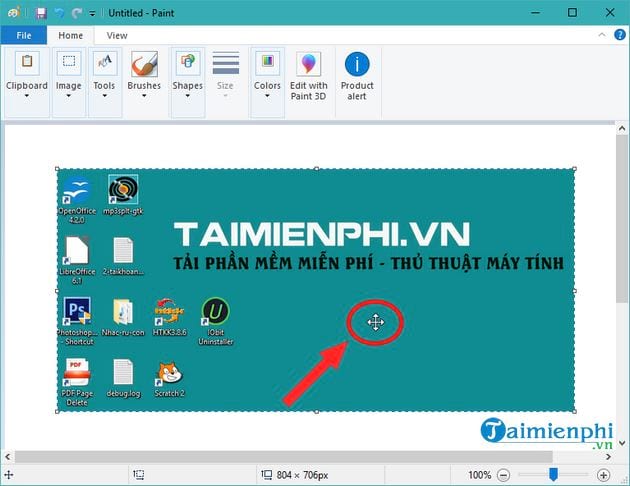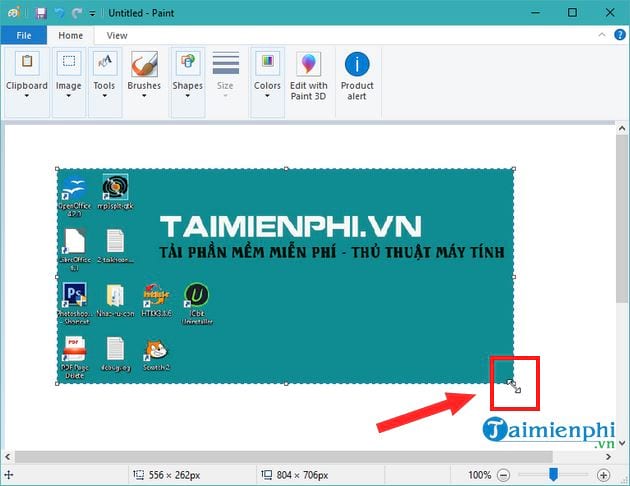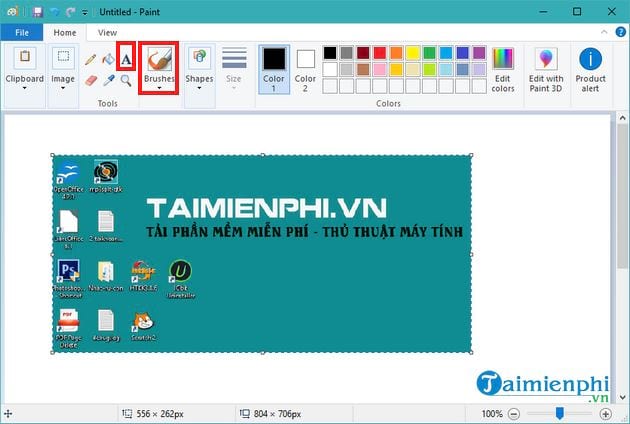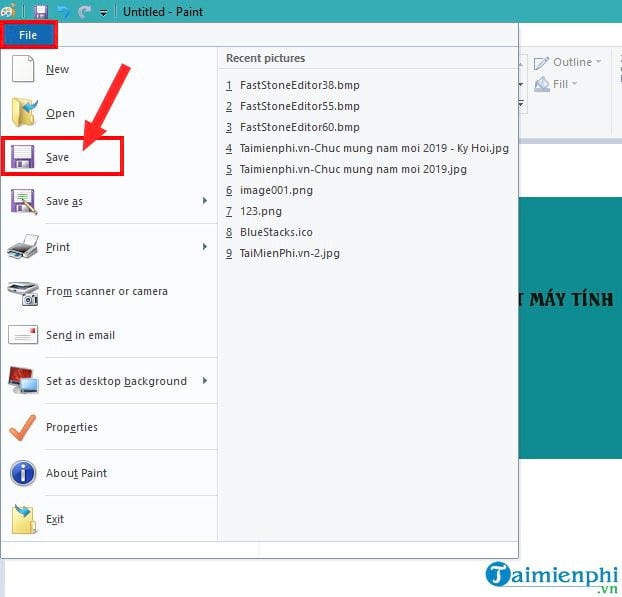Cùng xem cách chụp ảnh màn hình máy tính bằng paint trên youtube.
Chắc hẳn bạn cũng biết khi mình xem video hay lướt web hay bạn muốn làm các thủ thuật để viết một bài hướng dẫn thì cách nhanh nhất để ghi lại những khoảnh khắc vừa xảy ra trên màn hình đó là bạn thao tác chụp lại ảnh màn hình máy tính. Việc chụp ảnh màn hình này cũng không quá khó, và bạn có thể sử dụng những phần mềm khi bạn tìm kiếm trên internet hoặc trên chính phần mềm Paint sẵn có của Windows.
Chụp màn hình máy tính đơn giản bằng Paint
Cách chụp màn hình máy tính bằng Paint đơn giản
Để chụp màn hình máy tính bằng Paint, bạn thực hiện theo các bước dưới đây như sau:
Bước 1: Bạn nhấn nút Print Screen hoặc Alt + Print Screen hoặc SysRq trên bàn phím -> khi đó, bức ảnh toàn màn hình sẽ được lưu trong bộ nhớ tạm Clipboard. Tiếp theo là bạn cần paste (dán) nó vào trong Paint để hiển thị thành ảnh.
Bước 2: Thực hiện việc mở Paint lên bằng cách nhấn phím Windows (cửa sổ) -> sau đó gõ Paint, ngoài ra, bạn tham khảo nhiều cách mở Paint khác tại đây
Xem Thêm : cách tắt tiếng khi chụp ảnh
Với các máy tính phiên bản Windows cũ hơn thì bạn vào menu Start -> tìm thư mục Windows Accessories -> sẽ thấy ứng dụng Paint trong đó. Và giao diện Paint sẽ xuất hiện như hình dưới:
Bước 3: Bạn thực hiện Paste (dán) bức ảnh trong clipboard vào Paint -> bạn nhấn tổ hợp phím tắt Ctrl + V -> lập tức hình ảnh đã chụp sẽ xuất hiện trong phần mềm Paint.
Bước 4: Nếu bạn muốn chỉnh sửa cho bức hình (chẳng hạn bạn chỉ lấy 1 phần thôi) -> thì bạn có thể dùng chuột để di chuyển bức ảnh để lựa chọn phần muốn lấy.
Và bạn cũng có thể thu nhỏ hình ảnh bằng cách di chuyển con trỏ chuột vào các góc ảnh hay góc trang giấy hoặc bên cạnh trang giấy (xem phần khoanh đỏ trong ảnh dưới) -> tiếp đến, bạn thực hiện việc nhấn và giữ chuột rồi kéo để cắt cho gọn lại.
Xem Thêm : 10 Ứng dụng chụp hình sống ảo hot nhất hiện nay
Với Paint còn hỗ trợ bạn một vài công cụ chỉnh sửa đơn giản khác mà bạn có thể sử dụng như vẽ (Brushes) và viết chữ (bạn có thể vào Tools -> rồi chọn biểu tượng chữ A).
Bước 5: Sau khi bạn có được bức hình ưng ý trong Paint -> thì bạn có thể Lưu bức ảnh này lại bằng cách nhấn ấn tổ hợp phím Ctrl + S hoặc cách khác là bạn vào File ->Save.
Tiếp theo, bạn chọn vị trí để lưu file và đặt tên cho file ảnh -> rồi nhấn Save để lưu lại bức ảnh này.
Trên đây là bài viết hướng dẫn cách chụp màn hình máy tính bằng Paint đơn giản, rất dễ thực hiện và bạn không phải cài thêm bất kỳ phần mềm hay ứng dụng chụp ảnh nào khác mà vẫn có được bức ảnh chụp màn hình ưng ý.
Nguồn: https://dongnaiart.edu.vn
Danh mục: Nhiếp ảnh
Lời kết: Trên đây là bài viết cách chụp ảnh màn hình máy tính bằng paint. Hy vọng với bài viết này bạn có thể giúp ích cho bạn trong cuộc sống, hãy cùng đọc và theo dõi những bài viết hay của chúng tôi hàng ngày trên website: Dongnaiart.edu.vn